Actualización 2024 abril: Deje de recibir mensajes de error y ralentice su sistema con nuestra herramienta de optimización. Consíguelo ahora en este enlace
- Descarga e instala la herramienta de reparación aquí.
- Deja que escanee tu computadora.
- La herramienta entonces repara tu computadora.
Windows 10 viene con muchas aplicaciones preinstaladas, incluida la Calculadora de Windows 10 con este hermoso diseño y características útiles. Sin embargo, los usuarios informaron que la computadora simplemente desapareció de su computadora y no la encontraron en ninguna parte. Además, los usuarios informaron que no sucede nada cuando intentan descargar la aplicación desde la computadora desde la tienda de Windows.

Las aplicaciones de Windows 10 no se pueden instalar en Configuración o Panel de control, lo que hace que este problema sea más interesante. Eche un vistazo a los métodos que hemos preparado a continuación para resolver el problema. Estos son los métodos que han funcionado bien para otros usuarios, así que asegúrese de seguir las instrucciones.
Restablecer la aplicación de la calculadora.
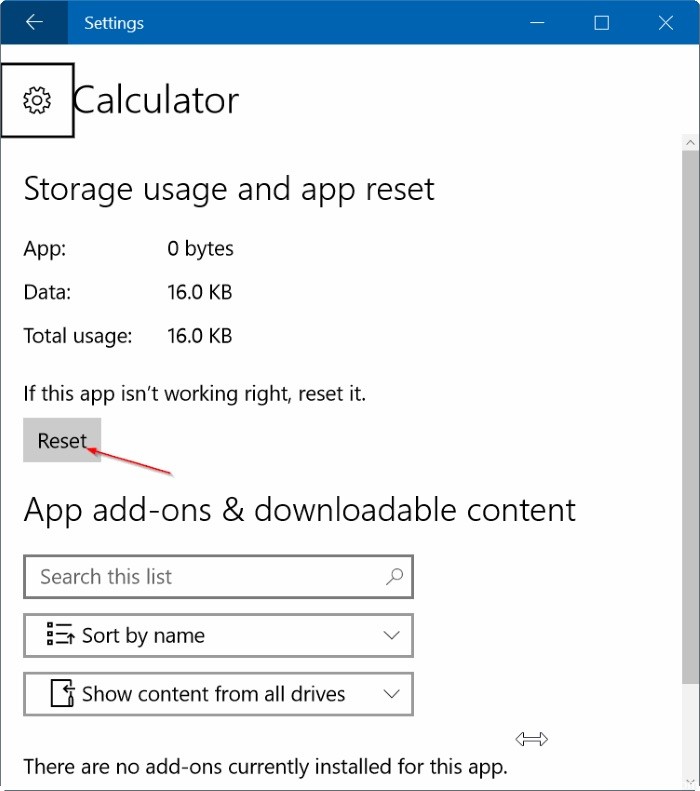
- Presione el botón Windows + I para abrir la configuración.
- Abra Aplicaciones y seleccione Aplicaciones y funciones.
- Encuentra la aplicación Calculadora y haz clic en ella.
- Haga clic en el enlace Opciones avanzadas para abrir la página Uso de memoria y Restablecimiento de la aplicación.
- En la ventana de confirmación, haga clic en Restablecer y haga clic nuevamente en el botón Restablecer.
Actualización de abril de 2024:
Ahora puede evitar problemas en la PC utilizando esta herramienta, como protegerse contra la pérdida de archivos y el malware. Además, es una excelente manera de optimizar su computadora para obtener el máximo rendimiento. El programa corrige los errores comunes que pueden ocurrir en los sistemas Windows con facilidad, sin necesidad de horas de resolución de problemas cuando tiene la solución perfecta a su alcance:
- Paso 1: Descargar PC Repair & Optimizer Tool (Windows 10, 8, 7, XP, Vista - Microsoft Gold Certified).
- Paso 2: Haga clic en “Iniciar escaneado”Para encontrar problemas de registro de Windows que podrían estar causando problemas en la PC.
- Paso 3: Haga clic en “Repara todo”Para solucionar todos los problemas.
Reinscripción de aplicaciones de Windows 10 con PowerShell

- Abra Inicio y escriba PowerShell.
- Haga clic derecho en Windows PowerShell [3] y elija Ejecutar como administrador.
- Copie y pegue Get-AppXPackage - AllUsers | Foreach {Add-AppxPackage -DisableDevelopmentMode pestaña “$ ($ _. InstallLocation) \ AppXManifest.xml”} Presione Comando y Enter.
Agregar un acceso directo en el escritorio
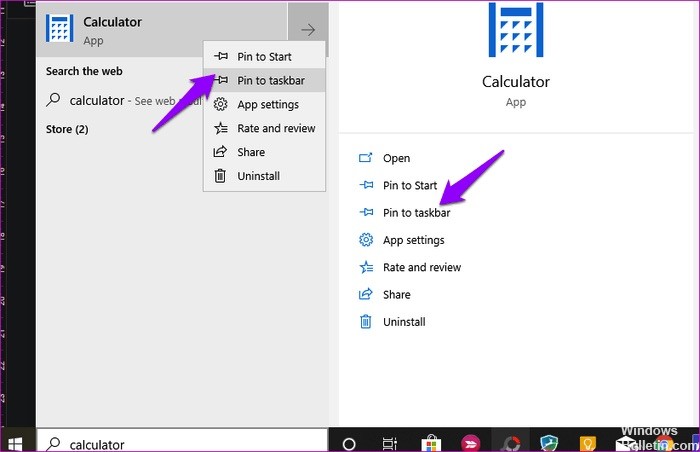
La aplicación Calculadora no se puede iniciar desde el menú Inicio por ningún motivo. Esto a veces sucede, y varios usuarios informaron que ayudar a crear un acceso directo en el escritorio. Hay varias maneras de hacer esto.
La forma más fácil es buscar la aplicación Calculadora en la búsqueda de Windows, hacer clic con el botón derecho y seleccionar la opción Anclar a la barra de tareas. Una vez que haya agregado el acceso directo a la barra de tareas, puede arrastrarlo y soltarlo en el escritorio.
Si esto no funciona, o si no puede ver la aplicación de la calculadora al buscar en Windows Search, haga clic con el botón derecho en cualquier lugar del escritorio y seleccione Acceso directo en Nuevo.
Navegue hasta la ubicación donde está instalada la aplicación Calculadora y haga clic en Siguiente en la ventana emergente.
C: \ Windows \ System32 \ calc.exe
Seleccione un nombre para el acceso directo y haga clic en Finalizar.
Ahora debería poder acceder a la aplicación Calculadora desde su escritorio sin tener que buscarla cada vez que quiera usarla.
Realizar una actualización en el lugar
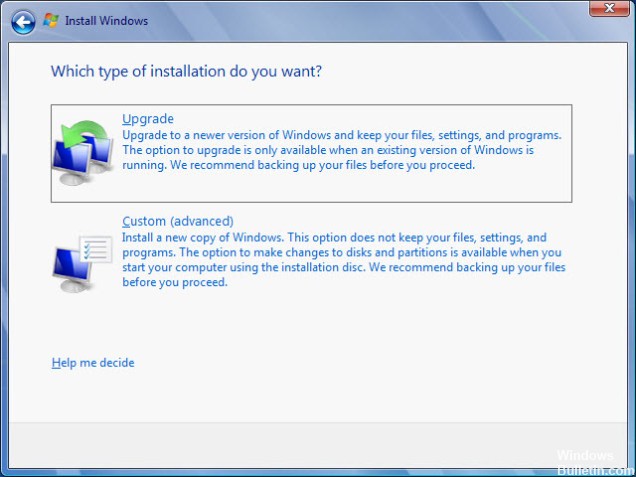
Si el problema no se puede resolver con otro método, la forma más fácil de deshacerse de él es simplemente realizar una actualización en el sitio donde puede mantener todos sus archivos, configuraciones y programas instalados. Volver a instalar algunas aplicaciones cuesta dinero, pero puede resolver el problema sin problemas, especialmente si tiene este problema en varias PC.
- Descargue el ejecutable de Media Creation Tool del sitio web de Microsoft y espere hasta que se complete la descarga. Haga doble clic en el archivo descargado en su carpeta de descarga llamado
- MediaCreationTool.exe para abrir la configuración. En la primera pantalla, toque Aceptar.
- Seleccione la opción "Actualizar esta PC ahora" seleccionando el botón de radio y haciendo clic en el botón Siguiente para continuar. La herramienta descarga algunos archivos, busca actualizaciones y escanea su PC para ver si está lista, así que tenga paciencia.
- Acepte los términos de la licencia de la siguiente ventana si desea continuar con la instalación y espere nuevamente para comunicarse con Microsoft sobre las actualizaciones (nuevamente).
- Entonces debería ver la pantalla Listo para instalar con las opciones Instalar Windows y Conservar archivos personales y aplicaciones. Esto se ha seleccionado automáticamente porque ya está utilizando Windows 10 y desea conservar todo.
- ¡La instalación ahora debe continuar, de modo que su computadora se actualice una vez que la herramienta haya completado su proceso, y la computadora esté instalada en su computadora!
https://superuser.com/questions/978877/how-can-i-reinstall-windows-10s-calculator-app
Sugerencia del experto: Esta herramienta de reparación escanea los repositorios y reemplaza los archivos dañados o faltantes si ninguno de estos métodos ha funcionado. Funciona bien en la mayoría de los casos donde el problema se debe a la corrupción del sistema. Esta herramienta también optimizará su sistema para maximizar el rendimiento. Puede ser descargado por Al hacer clic aquí

CCNA, desarrollador web, solucionador de problemas de PC
Soy un entusiasta de la computación y un profesional de TI practicante. Tengo años de experiencia detrás de mí en programación de computadoras, solución de problemas de hardware y reparación. Me especializo en desarrollo web y diseño de bases de datos. También tengo una certificación CCNA para diseño de red y solución de problemas.

